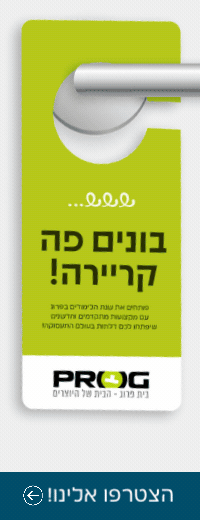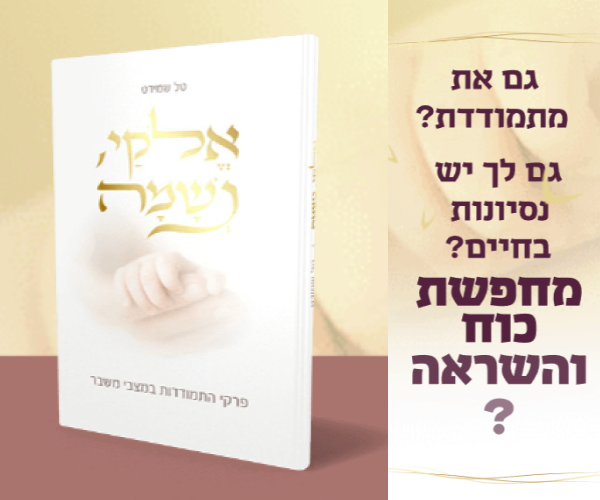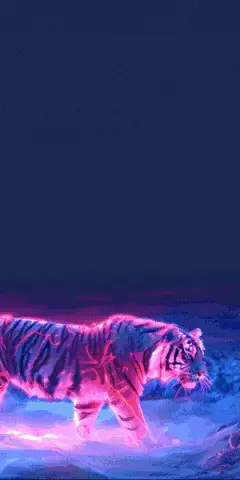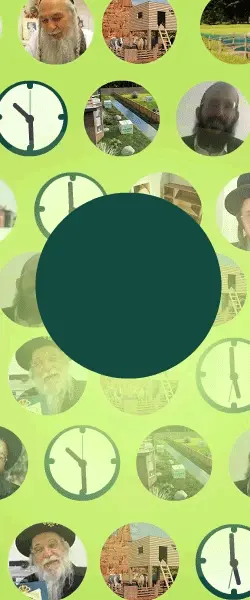(בסרט בנות מגיל 10 ומטה).
https://drive.google.com/file/d/1ZmMpKx15vA4fAi7My3puRSyMuBVJE3Pz/view?usp=drive_web
בדוגמה זו נוכל לשמוע בעיות אופייניות בסאונד, שבלעדיהן היינו משתמשים בפסקול כפי שהוא:
לאורך הקליפ ישנו רעש ברמות משתנות של רוח על המיקרופון, אופייני להסרטות הנערכות בחוץ.
הוראות בימוי המיועדות לשחקניות, נכנסות לעתים בתוך הדיאלוג.
קפיצות וחוסר אחידות ב- Room Tone , מצב בלתי נמנע בשלב העריכה של הסרט.
האפשרויות העומדות בפנינו מבחינת שיפור הסאונד:
רוח: החלשה של הרוח בעזרת חיתוך של תדרים בסביבות ה-100 הרץ. מחיקה ידנית באמצעות כלי הריפוי, או טשטוש בעזרת מוזיקה.
הוראות בימוי: הנמכה או חיתוך (ואז חסר מידע) של הקטעים הבעייתיים, או השלמה מקליפ אחר.
קפיצות ברום טון: לבצע מיזוג בין הקליפים באמצעות Cross Fade.
אם בחרנו לוותר על הפסקול המקורי, אנו עוברים לשלב הבא.
בכל מקרה אחר, בו הרעש כל כך משמעותי, או שהסאונד גרוע וללא תקנה, לא נותר לנו אלא לוותר על הדיאלוג המקורי, ולשחזר את פס הקול מחדש. כאשר מוותרים על הדיאלוג, מוותרים גם כל חלקיו האחרים של הפס קול (חוץ מהמוזיקה כמובן, שגם כך מגיעה רק בסוף התהליך) ויש לשחזר את כולם.
עם כל הקשיים, התוצר שמתקבל שווה את המאמץ. השיקולים אם לבצע טיפול יסודי כזה בסאונד, הוא משמעותי מאד, וכדאי שיילקח בחשבון מראש.
החסרונות:
1. תקציב, קוצר זמן וקשיים טכניים- תשלום לאולפן הוא לא פחות מ-100 ₪ לשעה. על כל 5 דקות של דיאלוג דרושות כשעתיים של הקלטה, וזאת מלבד זמן אולפן הנדרש לשיפור ההקלטה, ולביצוע הסנכרון. וכמובן, נדרש גם שחזור של קולות הרקע והאפקטים.
צוות ההפקה +השחקנים חייבים להקדיש זמן רב לתרגול וביצוע, תוסיפו גם את השינוע של כולם לאולפן.
2. אותנטיות- בכל שחזור מאבדים משהו מהאותנטיות, וזהו שיקול מקצועי בהחלט. ישנם מצבים בהם קשה מאד להיצמד למקור ולשמר אותו.
היתרונות:
1. פסקול נקי ואיכותי
2. אין צורך לדאוג לאיש סאונד, לציוד הקלטה ולסביבה שקטה. עם זאת חשוב מאד להקליט את ה-Room Tone של הלוקיישן כמו למשל בצילום בחוף ים, יער, שוק וכדומה שיעזור מאד בשלב השחזור, וכמובן שחייבים שיהיה פס קול כל שהוא אליו נוכל להיצמד בשלב השחזור אז אל תגידו לעורכת שמוותרים על הפסקול, כדי שהסנכרון לא יפגע ואתו גם היכולת לשחזר בצורה אמינה.
את השחזור מבצעים באופן הבא:
השחקנים משננים את תפקידיהם מול המסך, ומקפידים בעיקר על קצב דיבור שווה, כי הכלל הראשון בעיצוב סאונד הוא בניית אמון מול הצופה. ואם הסנכרון יפגע- אנו עלולים לאבד הרבה ממנו...
השחקנים מגיעים לאולפן הקלטות, ומבצעים את תפקידיהם מחדש, מול המסך כמובן. זוהי עבודה מפרכת לכל השותפים בתהליך. ראשית, סביבת האולפן היא לא סביבת הצילום, ואסור שהשחקן יאבד את איכות המשחק עקב כך.
שנית, סנכרון מושלם הוא חובה!
ולבסוף- הקפדה על אינטונציה, חיתוך מילים ודקדוק דורשים תשומת לב רבה. וכך יוצא שלעתים חוזרים על משפט אחד 20 או 30 פעמים עד לתוצאה המושלמת, כשכל פעם מישהו אחר מצוות ההפקה עוצר ומחזיר את ההקלטה מסיבותיו שלו.
לאחר שלב ההקלטה, צוות האולפן צריך לערוך את ההקלטה, לבצע בה שיפורים הכרחיים, ולהתאים אותה לקצב בהתאם לתמונה. כשלרשות האולפן עומדים כלים למתיחה וכיווץ זמן להתאמה מושלמת לתנועת השפתיים.
מלבד זאת, יש להתייחס לצידוד ולתנועת הדמויות על המסך, כך שכיוון הקול יגיע בהתאם למיקום הדמויות על המסך.
ולאחר מכן יש להשלים את חלקי הפסקול ולערבב את הכל לערוץ סטריאופוני מושלם.
Audition נותנת לנו כלים גם לאופציה של הקלטה ושחזור:
הקלטה
מצב MultiTrack מאפשר לנו ליצור ערוצים – שכבות, ולהקליט על גם את הדיאלוג החדש. מומלץ מאד ליצור לכל תפקיד ערוץ משלו, ולשנות את שם הערוץ בהתאם.
מגדירים כניסות- מהיכן יוקלט החומר, ויציאות- שמע: - EditàPreferencesàAudio software יש להגדיר את כרטיס הקול לכניסה ויציאה. כדי לחבר מיקרופון מקצועי תצטרכו גם כרטיס קול, זהו ממשק המכיל את כל החיבורים הנדרשים להקלטה ולהשמעת קול, עם איכות המרה ועיבוד קול גבוהים.
על גבי הערוץ יש להגדיר את הכניסה והיציאה. יש ללחוץ על סמל החיצים כדי לקבל את האופציות על גבי הערוץ- חץ ימינה-להקלטה, חץ שמאלה- להשמעה.
לפני ההקלטה יש להכניס את הערוץ הרצוי לחימוש- לחצן M (ירוק) כפתור זה מכין את הערוץ להקלטה. ניתן גם להקליט ממספר מיקרופונים בו זמנית, בתנאי שיש לנו מספיק מיקרופונים, חיבורים בכרטיס קול ותנאים אקוסטיים מתאימים.
גלי הקול צריכים להיות עם נוכחות אך לא גבוהים מידי, כדי שלא יגרמו עיוותים (דיסטורשן) הנובעים ממגבלת המערכת בקליטת עצמות חזקות.
שיפורי סאונד
כל הקלטה ממיקרופון דורשת עיבוד ושיפור.
הקומפרסור- מטפל בהפרשי עצמה, ונותן אחידות ונוכחות לדיאלוג
Effect--> Amplitude & Compression--> Dynamics Processing
אקולייזר- משווה תדרים, דרכו ניתן להנמיך תדרים מציקים או להגביר תדרים רצויים. שימוש נכון באקולייזר מאפשר לנו ליצור או להרחיק דמויות בפריים. Effects-->Filter & Eq-->Graphic Equalizer שיפורי אקולייזר אפשר לבצע כאפקט בחלון האפקטים, או על הערוץ עצמו.
אפקטים- יצירת אשליה באופן מלאכותי בהתאם למתרחש על המסך. הקלטה שבוצעה בתנאים אקוסטיים מתאימים, נותנת סאונד 'יבש'. כדי ליצור אשליה המתאימה לחלל או למרחב שבפריים, משתמשים במכשירי Reverb . המכשיר מוכן עם קביעות המותאמות למצבים שונים.
ואי אפשר לסיים את המאמר בלי ה'שפיץ' של התכנה. איך מכוונים את הסאונד לתנועת השפתיים?
התכנה נעזרת ברעיון פשוט אבל מקורי: תמונת הגל.
כל דיבור יוצר תמונת גל מסוימת בהתאם להרכב ההברות והעיצורים. עם נחזור על אותו משפט, נקבל פחות או יותר צורת גל זהה.
בצילום- תמונת גלים דומים בשירת מקהלה:
ולכן כל כך חשוב לשמור על הפס קול המקורי. התכנה משתמשת בו כדי להתאים את תמונת הגל החדשה לזו המקורית. וכך אנו מקבלים דיוק מושלם בהתאם לתנועת השפתיים.
כמובן שאם היו שינויים משמעותיים בקצב הדיבור, הסאונד עלול להיפגע מהמתיחה או הכיווץ של הסיגנל.
איך עושים את זה?
ממקמים את הגל החדש כמה שיותר דומה למצב הגל המקורי.
מסמנים את שני הגלים על ידי יצירת מסגרת.
Clip--> Automatic Speech Alignment
בחלון זה אנו קובעים למעלה את גל הרפרנס, מוודאים שאנו מיישרים את הגל הרצוי,
קובעים ואת רמת המתיחה (יש 3 אופציות, זו המסומנת- עדיפה)
ומבקשים ליצור קליפ חדש עבור הקטע המתוקן.
בסיום התהליך, נהנה מדיאלוג נקי ומדויק!
בפרק הבא נדבר בעז"ה על המרכיבים הנוספים בפסקול.

 הנושאים החמים
הנושאים החמים